اگر از Snapchat استفاده می کنید، سطح حریم خصوصی پیش فرض کافی نیست. در اینجا نحوه تغییر تنظیمات حریم خصوصی Snapchat آورده شده است.
آیا می دانید که آیا حساب اسنپ چت شما ایمن است؟
در حالی که اسنپ چت کار نیمه مناسبی برای اطمینان از خصوصی بودن و ایمن بودن حساب شما به خودی خود انجام می دهد، می توانید از برخی مراحل برای محافظت از حساب خود استفاده کنید. همچنین تنظیمات حریم خصوصی وجود دارد که می تواند فعالیت و دید شما را در برنامه با توجه به ترجیحات شما تنظیم کند.
در اینجا همه چیزهایی است که باید در مورد تنظیمات حریم خصوصی در اسنپ چت بدانید.
نحوه دسترسی به تنظیمات حریم خصوصی اسنپ چت
اسنپ چت یک پلتفرم پیام خصوصی و همچنین یک پلتفرم رسانه اجتماعی است. بنابراین، به طور پیش فرض، فقط دوستان شما هستند که می توانند با شما تماس بگیرند و استوری شما را مشاهده کنند. این را می توان در تنظیمات حریم خصوصی شما تغییر داد. برای دسترسی به تنظیمات حریم خصوصی:
- Snapchat را راه اندازی کنید و روی نماد Bitmoji یا تصویر نمایه خود در گوشه سمت چپ بالا ضربه بزنید.
- روی دکمه چرخ دنده در گوشه سمت راست بالا ضربه بزنید تا تنظیمات اسنپ چت باز شود.
- به قسمت Privacy Controls بروید.
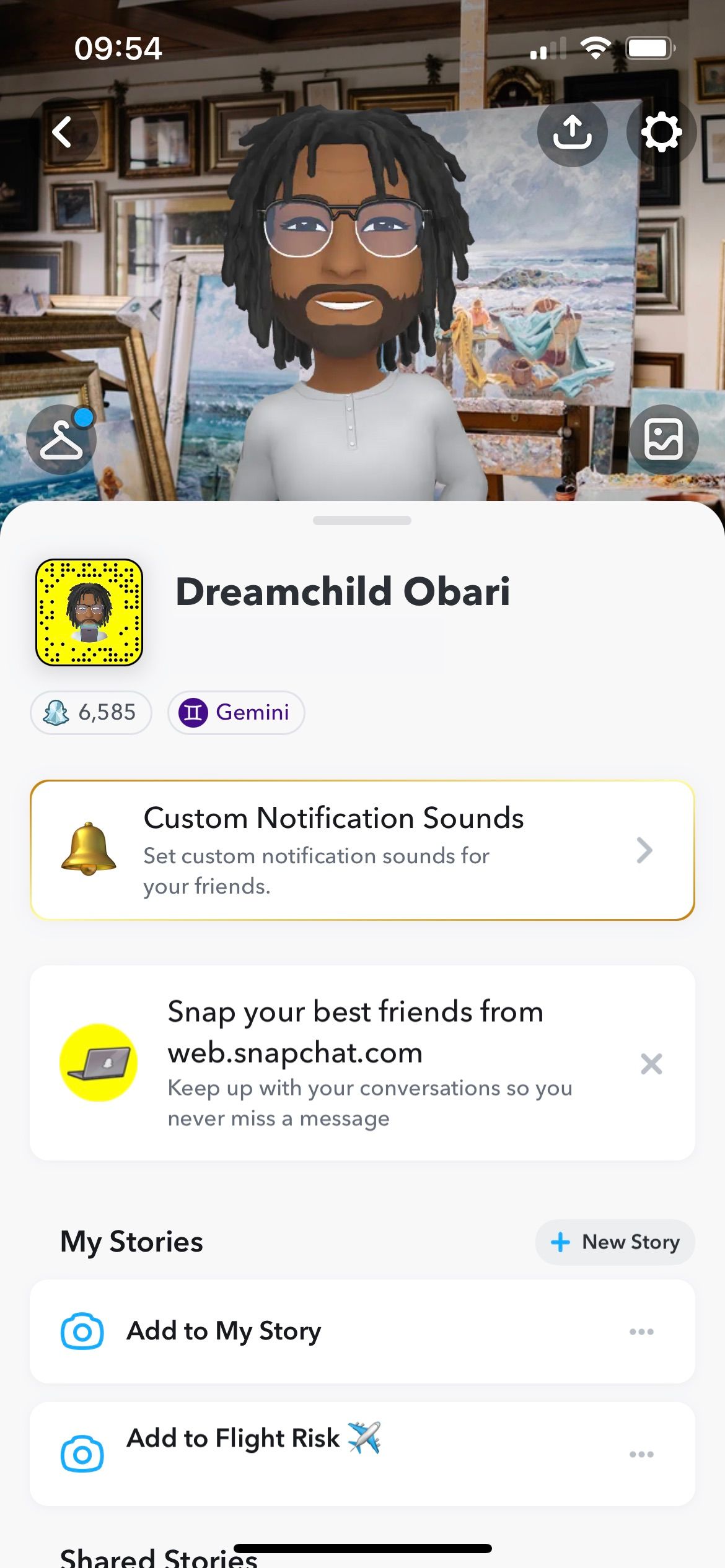
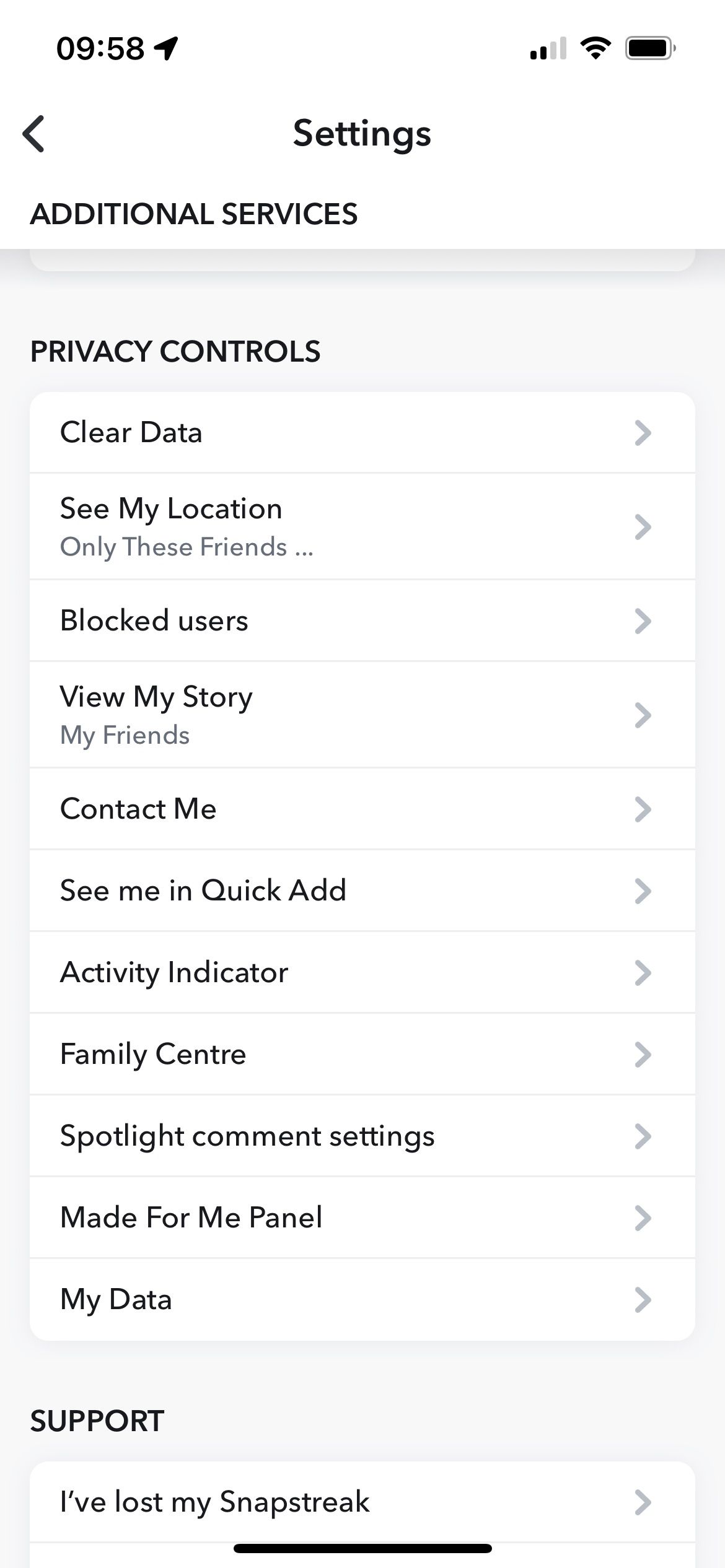
این بخش از تنظیمات Snapchat به شما امکان میدهد انتخاب کنید چه کسی میتواند موقعیت مکانی شما را ببیند (مکان من را ببینید)، داستان شما (نمایش داستان من)، با شما تماس بگیرد (تماس با من) و سایر ویژگیهای حریم خصوصی.
چگونه حساب اسنپ چت خود را ایمن کنید
شما چندین گزینه برای ایمن سازی حساب اسنپ چت خود دارید. از محافظت از اطلاعات شخصی شما تا تغییر افرادی که می توانند استوری های شما را مشاهده کنند، در اینجا تنظیمات و ویژگی هایی وجود دارد که می توانید آنها را تغییر دهید.
1. از اطلاعات شخصی خود محافظت کنید
پروفایل های اسنپ چت می تواند شامل نام کامل و جزئیات تولد باشد. می توانید نام خانوادگی خود را حذف کنید و فقط از نام خود در لیست دوستان خود استفاده کنید. شما همچنین می توانید جشن تولد را غیرفعال کنید، که باعث می شود کاربران نتوانند تولد و علامت ستاره شما را بدانند. آن را در بخش حساب من در تنظیمات Snapchat پیدا خواهید کرد. روی Birthday ضربه بزنید تا به جزئیات تولد خود دسترسی پیدا کنید و ویژگی Birthday Party را حذف کنید.
برای ناشناس ماندن بیشتر، می توانید از یک نام شبه برای نام کوچک خود استفاده کنید و نام کاربری خود را نامرتبط با نام واقعی خود قرار دهید. این تغییرات را می توان تحت نمایش نام ایجاد کرد.

2. تاریخچه اسنپ چت خود را پاک کنید
می توانید با پاک کردن داده های تاریخی خود در برنامه، حریم خصوصی حساب خود را بهبود بخشید. چه میخواهید جستجوها، مکالمات تاریخی یا گپهای آینده را حذف کنید، این مراحل را دنبال کنید:
- تنظیمات Snapchat را باز کنید (دکمه چرخ دنده در گوشه سمت راست بالای نمایه خود).
- به قسمت Privacy Controls بروید و روی Clear Data ضربه بزنید.
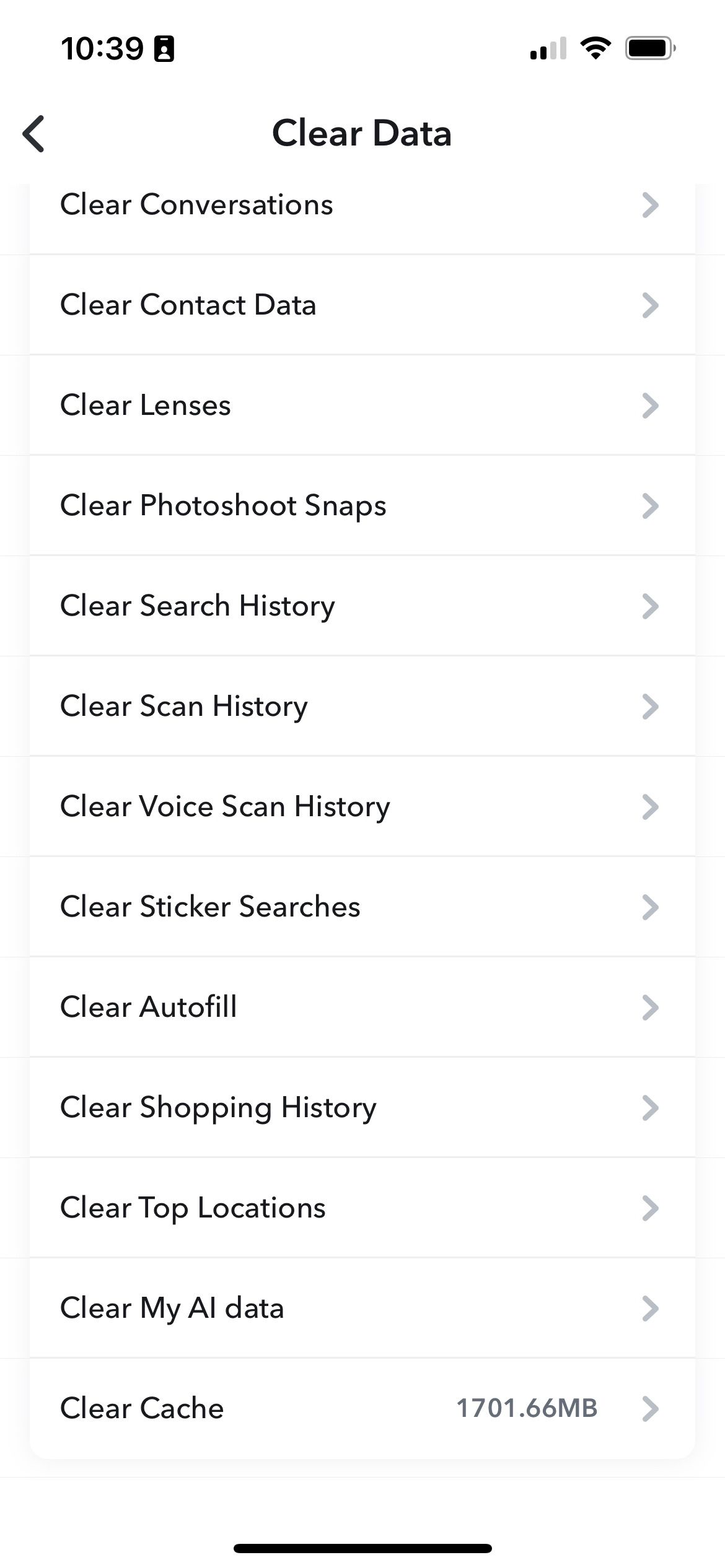
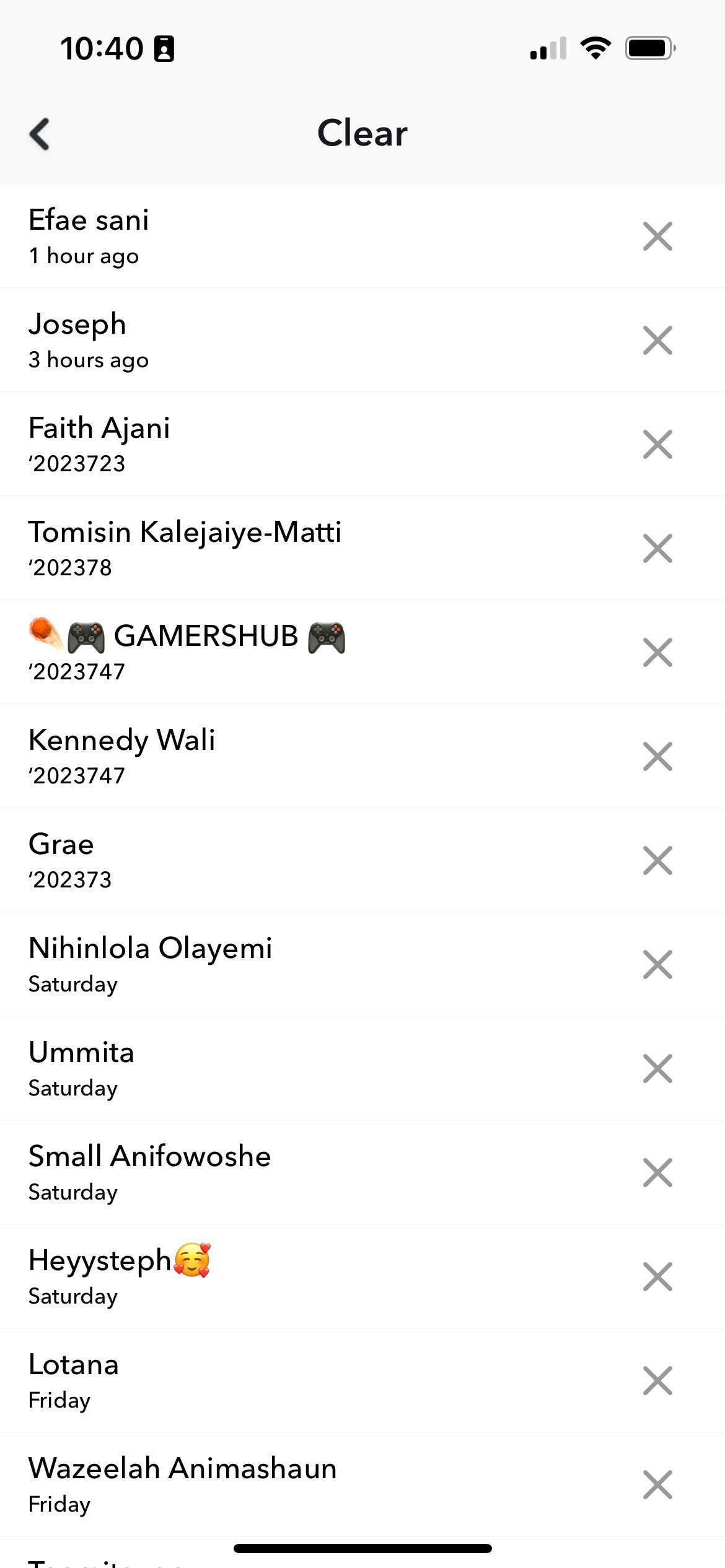
از پانل Clear Data، میتوانید تمام قسمتهای Snapchat را که میخواهید حذف کنید، از جمله مکالمات، لنزها، سابقه جستجو و موارد دیگر را انتخاب کنید.
3. نشانگر فعالیت را خاموش کنید
اسنپ چت با استفاده از نشانگر فعالیت به مردم اطلاع می دهد که آیا در 24 ساعت گذشته فعال بوده اید. این یک نقطه سبز در کنار نام شما قرار می دهد و به همه دوستان اسنپ چت شما اطلاع می دهد که آیا اخیراً در برنامه بوده اید یا خیر.
با خاموش کردن این گزینه می توانید کمی حریم خصوصی بیشتری داشته باشید.
- روی نماد نمایه خود در گوشه سمت چپ بالا ضربه بزنید.
- چرخ دنده را انتخاب کنید.
- به بخش Privacy Controls بروید و روی Activity Indicator ضربه بزنید.
4. دوبار بررسی کنید که به چه کسی میفرستید
قبل از اینکه یک اسنپ را به اشتراک بگذارید، روی فلش در سمت راست پایین صفحه کلیک کنید. این به شما امکان میدهد شخص یا افرادی را که برایشان ارسال میکنید مرور کنید. این کار محتوای شما را ایمن نگه میدارد، زیرا به اشتباه یک Snap را برای گیرنده اشتباه ارسال نمیکنید. اگر مرتکب اشتباهی شدید، میتوانید پس از آن اسنپ را نیز حذف کنید، اگرچه ممکن است همیشه کارساز نباشد یا امکانپذیر نباشد.
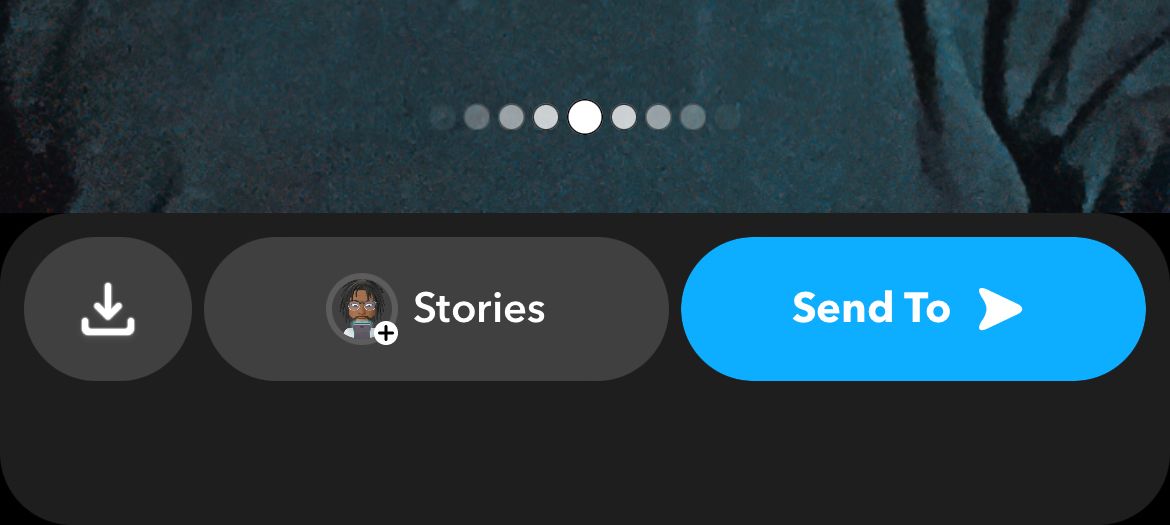
5. احراز هویت دو مرحله ای را فعال کنید
برای افزایش امنیت حساب، احراز هویت دو مرحله ای را در صفحه تنظیمات (دکمه چرخ دنده در نمایه خود) فعال کنید. این اطمینان حاصل می کند که هیچ دسترسی غیرمجاز به حساب شما وجود ندارد. آن را در بخش حساب من در تنظیمات اسنپ چت پیدا خواهید کرد.
وقتی از دستگاهی وارد اسنپ چت میشوید، باید دو مرحله را طی کنید—یک رمز عبور و کد تأیید ارسال شده به تلفن خود را وارد کنید.
6. عکس های خصوصی ذخیره شده در خاطرات خود را فقط به چشمان من منتقل کنید
Memories آرشیو اسنپهای شماست که میتوانید ذخیره کنید و به گذشته نگاه کنید. با کلیک بر روی نماد سمت چپ دکمه دوربین (دو مستطیل شبیه به تصاویر) برای دسترسی آسان و اشتراکگذاری قابل دسترسی است. برای اینکه عکسهای خصوصی خود را جدا نگه دارید و فقط برای شما قابل مشاهده باشد، میتوانید آنها را به My Eyes Only منتقل کنید. اما قبل از شروع، باید یاد بگیرید که چگونه My Eyes Only را در اسنپ چت راه اندازی کنید.
در اینجا نحوه پنهان کردن برخی از خاطرات آمده است:
- روی علامت تیک در گوشه سمت راست بالا ضربه بزنید و عکسهایی را که میخواهید پنهان کنید انتخاب کنید.
- روی More در پایین صفحه ضربه بزنید.
- Hide Snaps (فقط چشمان من) را انتخاب کنید.
- اختیاری: اگر My Eyes Only را تنظیم نکردهاید، روی Quick Setup ضربه بزنید و رمز عبور اضافه کنید.
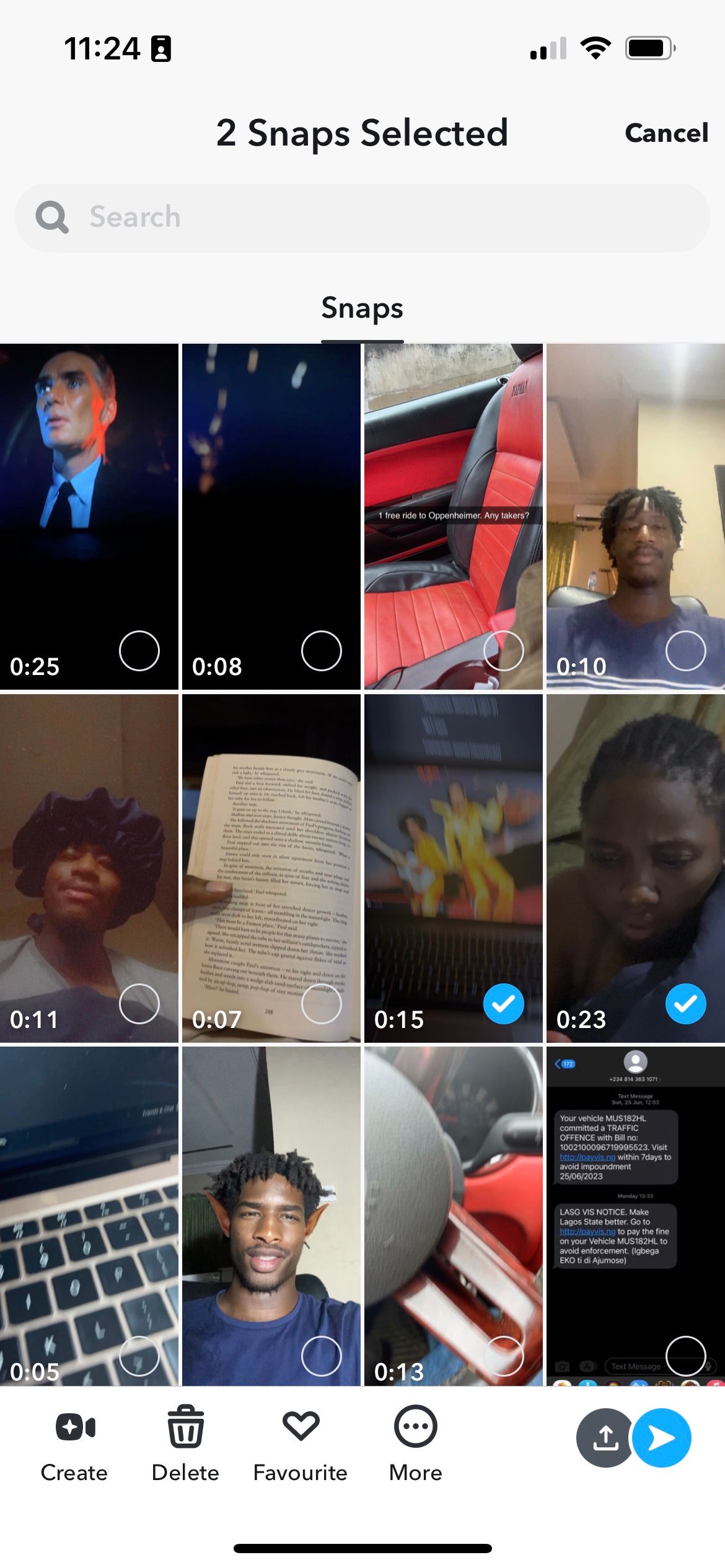
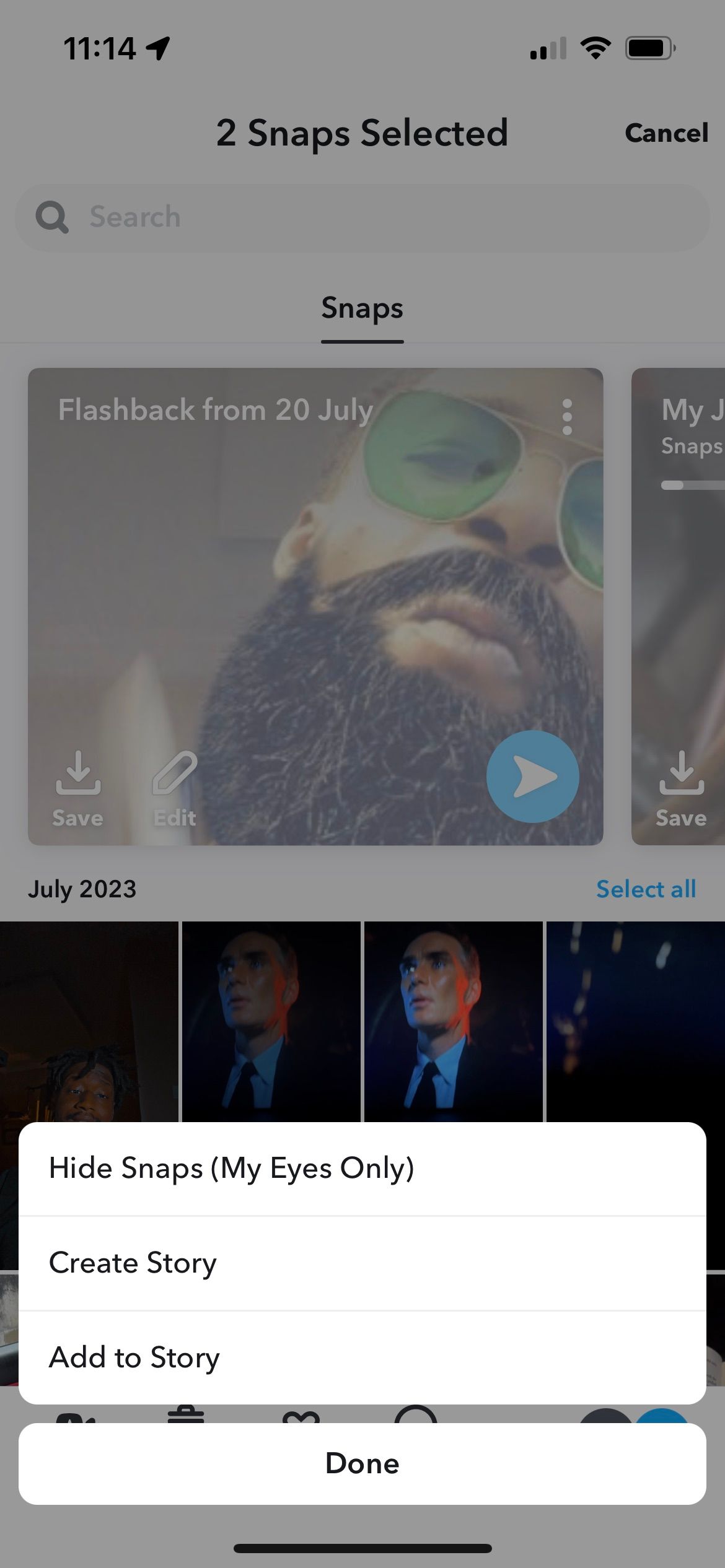
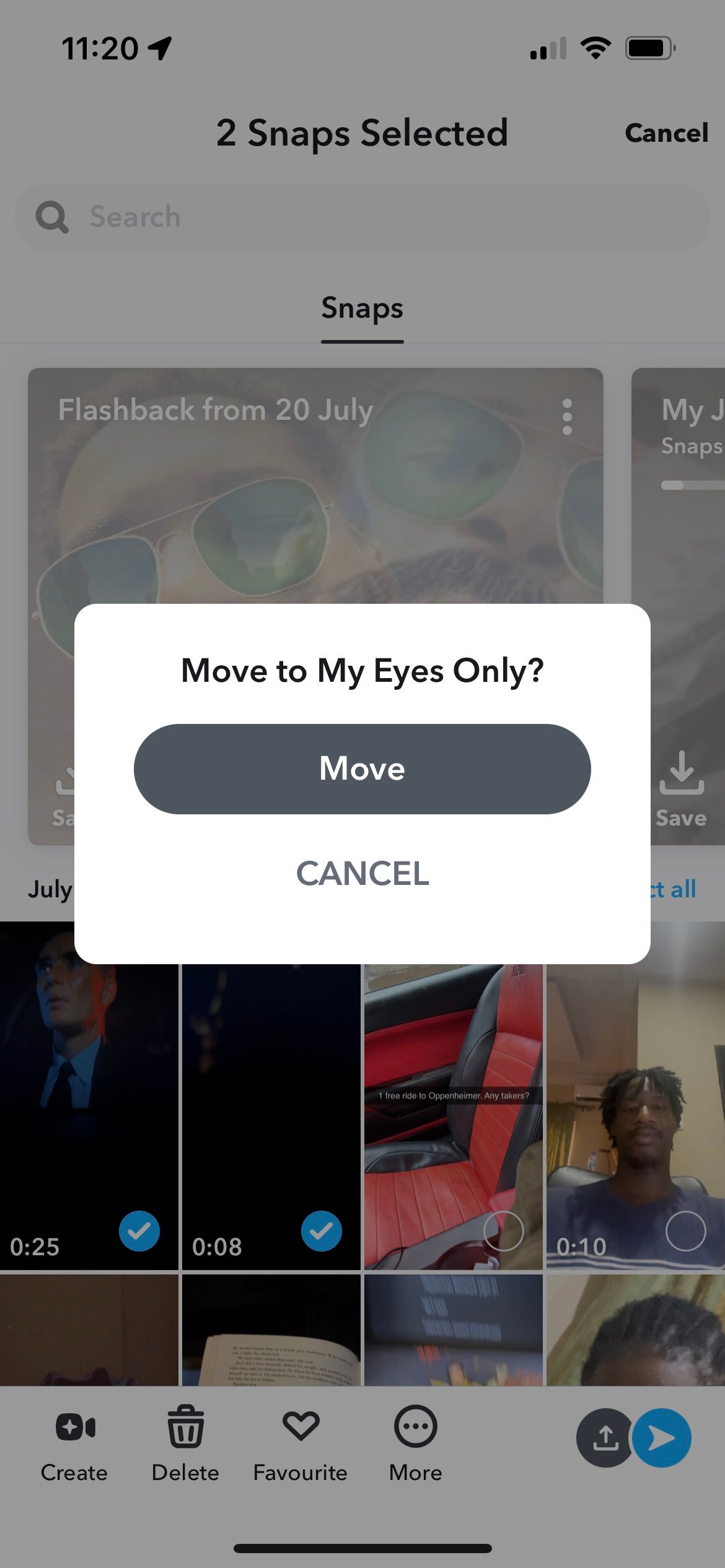
اگر رمز عبور My Eyes Only خود را فراموش کنید، تمام اسنپ های پنهان شده در آنجا برای همیشه از بین خواهند رفت.
7. افرادی که می توانند داستان اسنپ چت شما را مشاهده کنند را تغییر دهید
شما می توانید افرادی را که می خواهید داستان شما را مشاهده کنند انتخاب کنید. به طور پیش فرض، همه دوستان شما می توانند استوری شما را مشاهده کنند. با این حال، ممکن است بخواهید آن را به یک لیست سفارشی تغییر دهید یا از یک داستان خصوصی در اسنپ چت استفاده کنید.
فقط روی نماد نمایه خود ضربه بزنید، روی سه نقطه در ردیف Add to My Story ضربه بزنید، Story Settings را انتخاب کنید و آن را به Custom تغییر دهید.
8. حالت شبح را فعال کنید
شما می توانید مکان خود را برای چندین ساعت در یک زمان یا به طور دائم با رفتن به حالت روح پنهان کنید، که ردیابی موقعیت مکانی اسنپ چت را متوقف می کند. همچنین می توانید تصمیم بگیرید که مکان خود را با دوستان منتخب به اشتراک بگذارید. با ضربه زدن روی پین مکان، تنظیمات مکان در سمت چپ پایین برنامه قابل مشاهده است.
در اینجا نحوه روشن کردن حالت روح آورده شده است:
- روی نماد Snap Map در گوشه سمت چپ پایین منو ضربه بزنید.
- روی چرخ دنده در گوشه سمت راست بالای نقشه کلیک کنید تا تنظیمات Snap Map باز شود.
- اولین تنظیماتی که مشاهده می کنید، تغییر حالت Ghost Mode است.
- آن را روشن کنید و انتخاب کنید چه مدت می خواهید روشن باشد. 3 تصویر بستن
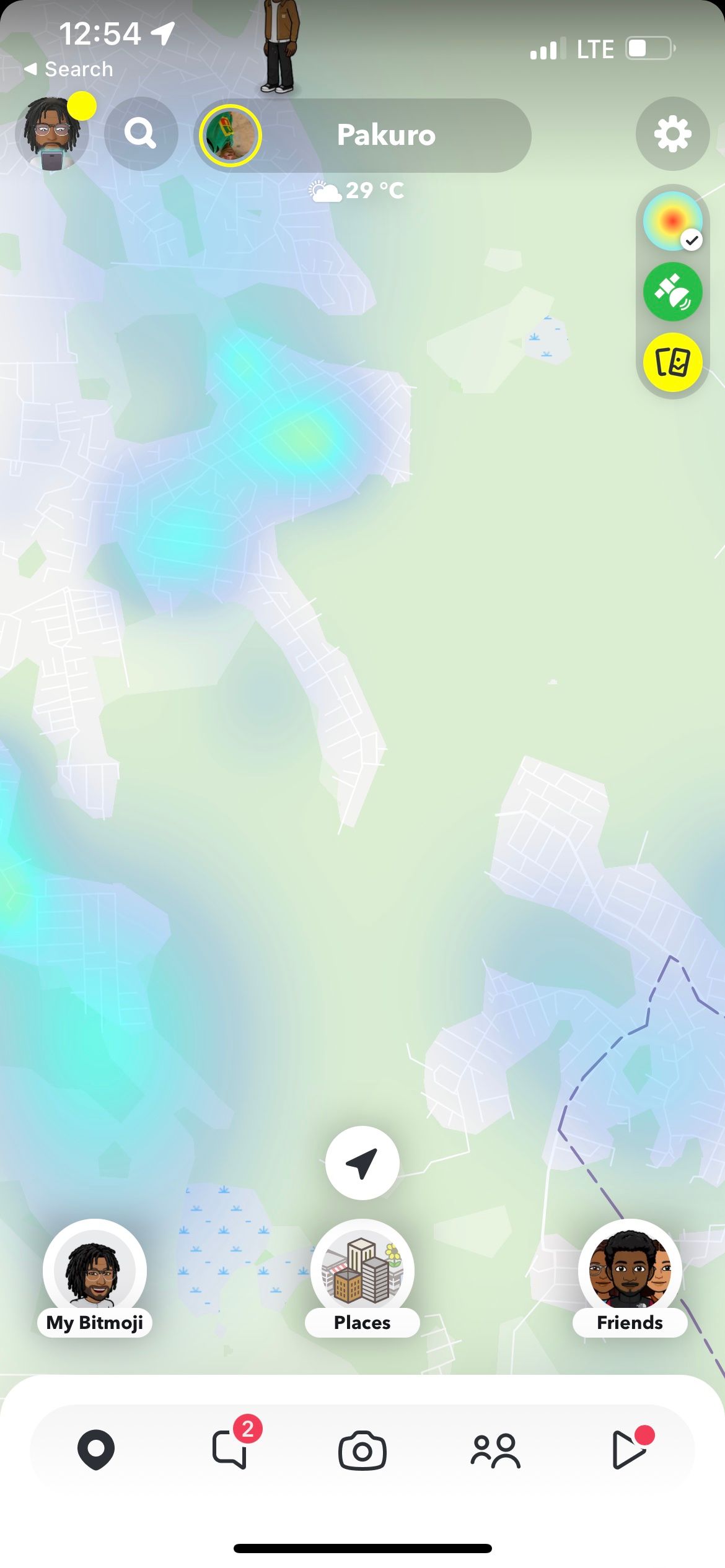
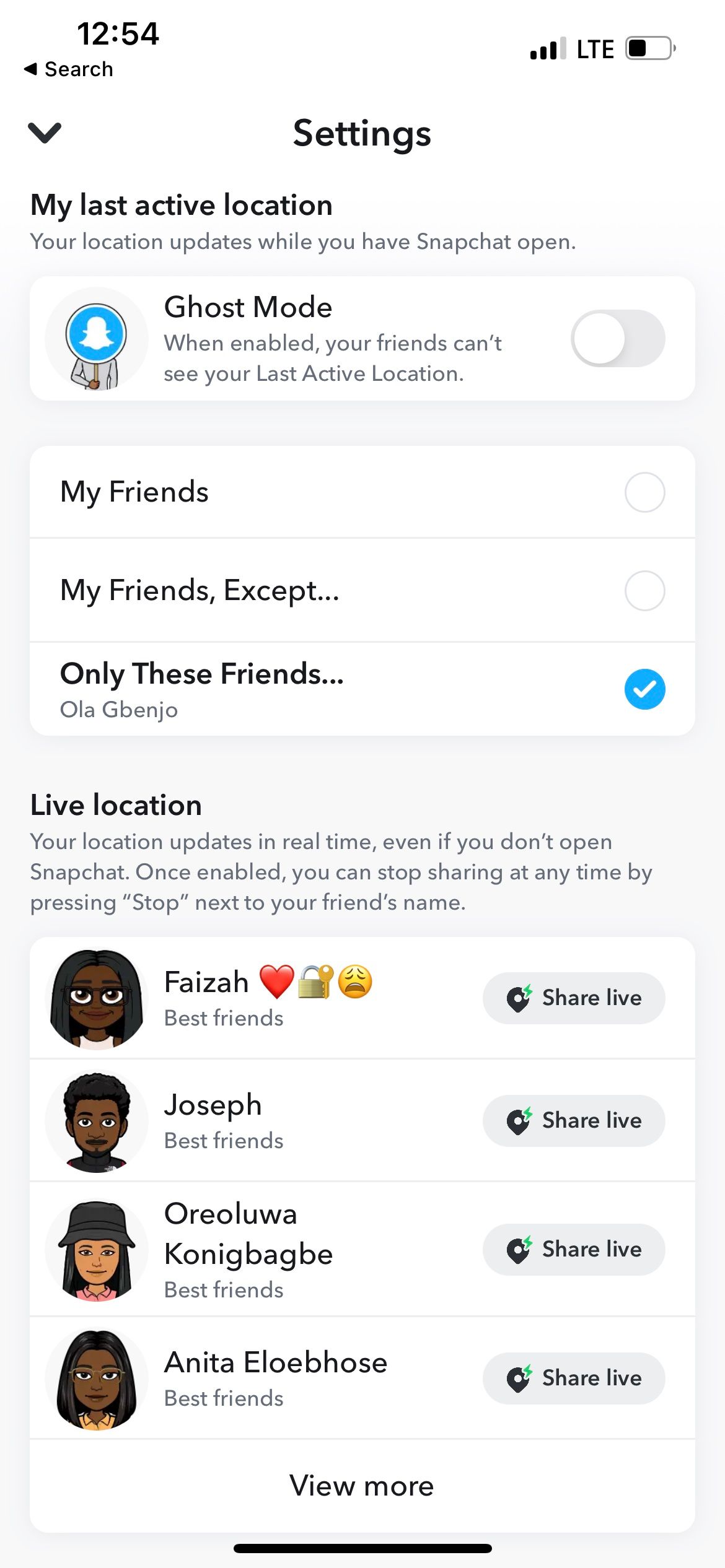
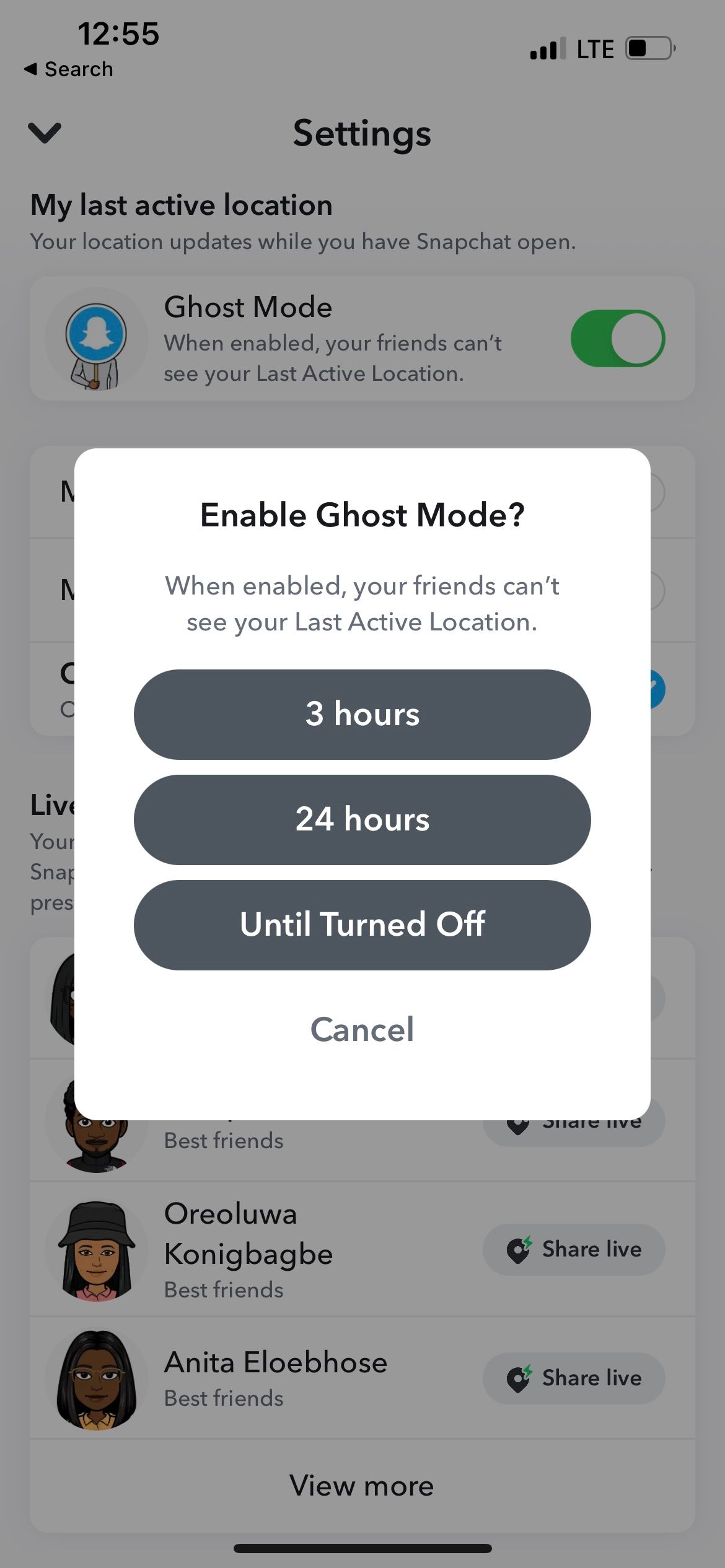
9. افرادی که می توانند با شما تماس بگیرند را تغییر دهید
کلید حفظ حریم خصوصی و امنیت محدود کردن افرادی است که می توانند با شما تماس بگیرند. به طور پیش فرض، مخاطبین و دوستان شما می توانند در اسنپ چت با شما ارتباط برقرار کنند. اما در تنظیمات نمایهتان، در بخش کنترلهای حریم خصوصی، گزینه تماس با من وجود دارد که میتوانید فقط دوستان را تغییر دهید تا با شما تماس بگیرند.
تغییر تنظیمات حریم خصوصی؟ این نکات امنیتی اسنپ چت را به خاطر بسپارید
به راحتی می توانید تنظیمات حریم خصوصی خود را تغییر دهید. قبل از شروع هر گونه تغییر، این نکات امنیتی اسنپ چت را در نظر داشته باشید.
- قبل از پیوستن به یک گروه، می توانید نام گروه را فشار داده و نگه دارید و روی View Group ضربه بزنید تا ببینید چه کسانی در آن هستند. به این ترتیب، میدانید چه کسانی میتوانند با شما در گروه ارتباط برقرار کنند.
- اگر انتخاب کنید که فقط اسنپها را از دوستان من دریافت کنید، فقط میتوانید اسنپهایی را که مخاطبینتان برایتان ارسال میکنند ببینید. شما فقط یک اعلان دریافت می کنید که آنها شما را به عنوان یک دوست اضافه کرده اند و اگر آنها را دوباره اضافه کنید، Snap را خواهید دید.
- میتوانید تصمیم بگیرید که آیا میخواهید در پنل «مرا در «افزودن سریع» در تنظیمات Snapchat دیده شوید یا خیر. اگر نمیخواهید افراد دارای شماره تماس شما را اضافه کنند، میتوانید با خاموش کردن این گزینه انصراف دهید.
- می توانید یک دوست را از حساب اسنپ چت خود حذف یا مسدود کنید. این تضمین می کند که اسنپ های خصوصی شما را نمی بینند و نمی توانند به شما دسترسی پیدا کنند. به سادگی روی نام دوستان و سپس حذف دوست کلیک کنید. اگر میخواهید محتوایی را که از یک دوست میبینید کاهش دهید، میتوانید نمایه او را نادیده بگیرید. همچنین می توانید برای پاک کردن لیست مخاطبین فعلی خود، یک بررسی دوستان انجام دهید.
حساب اسنپ چت خود را ایمن نگه دارید
با دانستن گزینه هایی که به عنوان یک کاربر اسنپ چت در دسترس شماست، می توانید تجربه اپلیکیشن خود را سفارشی کنید. ایمن کردن حساب خود با نکات ذکر شده در این مقاله می تواند حساب شما را ایمن نگه دارد و از طریق تنظیماتی که از فعالیت و دید شما از طریق برنامه محافظت می کند، حریم خصوصی شما را حفظ می کند.
